Wiki fourni par les étudiants
Une formidable équipe d'étudiants de notre programme éducatif a créé ce wiki.
réparation écran microsoft surface pro 3
OnePlus One ne se charge pas
Le OnePlus One ne se charge pas en raison du branchement ou ne reconnaît pas la présence d'un câble de charge.
Mauvaise connexion du câble de charge
Si la batterie de votre téléphone ne se charge pas, cela peut être dû à un câble de charge défectueux. Si vous avez essayé de charger votre téléphone en le branchant sur un ordinateur ou une tablette, il se peut qu'il ne soit pas suffisamment alimenté. Pour de meilleurs résultats de chargement, branchez-le sur une prise murale au lieu d'un ordinateur ou d'une tablette. Si le téléphone ne se charge toujours pas, vérifiez si le câble n'est pas endommagé. Si vous détectez des dommages sur le câble, essayez d'utiliser un autre câble de charge. Si votre câble est endommagé et que l'utilisation d'un autre câble fonctionne, vous devrez trouver un remplacement permanent pour votre câble endommagé.
Port micro USB obstrué / défectueux
Si votre OnePlus One ne se charge toujours pas, il est possible que le port micro USB de votre appareil soit défectueux et empêche votre appareil de se charger. Recherchez des débris dans le port micro USB de votre appareil OnePlus One. Nettoyez tous les débris dans le port micro USB en utilisant une brosse, un cure-dent ou de l'air comprimé. Si cela ne résout pas votre problème, votre appareil peut avoir un port micro USB défectueux. Vous pouvez contacter le service client OnePlus ou tenter de le remplacer vous-même à l'aide du Remplacement du port micro USB du OnePlus One guider.
Batterie défectueuse
Si votre appareil ne se charge toujours pas, le problème peut provenir de la batterie. Alors que certains modèles de téléphones portables ont des batteries facilement amovibles, la batterie du OnePlus One est intégrée à l'appareil pour dissuader son retrait. Cela rend difficile le remplacement des batteries défectueuses. Pour remplacer vous-même la batterie défectueuse, utilisez le Remplacement de la batterie du OnePlus One guider.
OnePlus One ne s'allume pas
OnePlus One ne répond pas, même lorsque le bouton d'alimentation est enfoncé.
Batterie déchargée / déchargée
Si l'identifiant de votre téléphone ne s'allume pas même lorsqu'il est branché, la batterie peut être complètement déchargée. Branchez votre OnePlus One dans une prise murale via le câble de charge et l'adaptateur mural et laissez-le se charger complètement avant d'essayer de l'allumer. Si le téléphone ne se recharge pas, vérifiez OnePlus One ne facturera pas section en haut de la page.
Mauvais affichage
Si le téléphone semble fonctionner ou se comporter normalement, mais que l’écran est noir, il se peut que l’écran de votre appareil soit défectueux. Pour tester si l'écran fonctionne toujours, effectuez un repos dur sur le téléphone en procédant comme suit:
- Appuyez sur le bouton d'alimentation et maintenez-le enfoncé.
- Immédiatement après avoir maintenu le bouton d'alimentation enfoncé, appuyez sur le bouton de réduction du volume et maintenez-le enfoncé.
- Tout en maintenant les boutons d'alimentation et de réduction du volume enfoncés, attendez que l'écran s'allume.
- Après avoir vu l'écran s'allumer, relâchez les deux boutons.
- Sélectionnez l'option en haut de l'écran qui redémarre votre téléphone.
Si pendant le processus de réinitialisation matérielle, votre écran ne s'allume jamais, cela signifie que votre écran ne fonctionne plus correctement et doit probablement être remplacé. Vous pouvez remplacer vous-même l'écran défectueux à l'aide du Remplacement de l'assemblage d'écran OnePlus One guider.
La caméra arrière ne fonctionne pas
Impossible de prendre des photos avec la caméra arrière.
Caméra arrière non sélectionnée
Si votre téléphone ne prend pas de photos via la caméra arrière, il se peut que la caméra arrière ne soit pas sélectionnée. Vérifiez les paramètres de l'appareil photo de votre téléphone pour vous assurer que l'appareil photo arrière est sélectionné et prêt à prendre des photos.
Pas de mémoire disponible
Si la caméra arrière est sélectionnée mais que votre téléphone ne prend toujours pas de photos, la mémoire interne de votre téléphone peut être pleine. Assurez-vous que votre appareil dispose de suffisamment d'espace de stockage pour prendre des photos en vérifiant la mémoire disponible de votre téléphone dans les paramètres «Stockage».
Caméra arrière défectueuse
Si votre caméra arrière a été sélectionnée et que votre mémoire n'est pas pleine mais que le téléphone ne prend toujours pas de photos, il se peut que votre appareil photo doive être remplacé. Vous pouvez remplacer vous-même la caméra arrière défectueuse à l'aide du Remplacement de la caméra arrière OnePlus One guider.
connexion et déconnexion de l'iphone du mac
La caméra avant ne fonctionne pas
Impossible de prendre des photos avec l'appareil photo avant.
Caméra avant non sélectionnée
Si votre téléphone ne prend pas de photos via la caméra frontale, la caméra frontale n'est peut-être pas sélectionnée sur votre téléphone. Vérifiez les paramètres de l'appareil photo de votre téléphone pour vous assurer que l'appareil photo avant est sélectionné et prêt à prendre des photos.
Pas de mémoire disponible
Si la caméra frontale est sélectionnée mais que votre téléphone ne prend toujours pas de photos, la mémoire interne de votre téléphone peut être pleine. Assurez-vous que votre appareil dispose de suffisamment d'espace de stockage pour prendre des photos en vérifiant la mémoire disponible de votre téléphone dans les paramètres «Stockage».
Mauvaise caméra frontale
Si votre appareil photo avant a été sélectionné et que votre mémoire n'est pas pleine mais que le téléphone ne prend toujours pas de photos, il se peut que votre appareil photo doive être remplacé. Vous pouvez remplacer vous-même la caméra frontale défectueuse à l'aide du Remplacement de la caméra frontale OnePlus One guider.
code d'activation rca voyager 3 hack
Le GPS ne fonctionne pas
Le GPS de l'appareil ne peut pas identifier avec précision la position de l'appareil.
GPS non activé pour l'application que vous utilisez
Sur le OnePlus One, toutes les applications utilisent le framework Google pour accéder à votre emplacement. Si une certaine application ne trouve pas votre position, cela peut signifier que Google n'a pas accès à l'application. Assurez-vous que vous avez autorisé les applications Google à accéder à votre position dans l'application qui ne fonctionne pas. Vous pouvez vérifier que les applications sont autorisées à accéder aux données GPS dans les paramètres de votre appareil.
La précision du GPS n'est pas suffisante
Si votre téléphone ne peut pas rester verrouillé sur votre position actuelle, vous devrez peut-être améliorer la précision du GPS. Dans les paramètres GPS de votre appareil, définissez la position sur 'Haute précision'.
Le cache GPS peut être corrompu
Si les modifications des paramètres précédents n'ont pas amélioré votre GPS, vous devrez peut-être effacer le cache GPS, ce qui est différent de l'effacement du cache Android. Pour vider le cache GPS, téléchargez le GPS Test app sur votre téléphone. Si l'application de test GPS ne montre aucune amélioration sur votre téléphone, vous pouvez également essayer une application d'amélioration GPS, telle que État du GPS ou GPS plus rapide .
Coincé en mode avion
L'appareil affiche le message d'erreur «Désactiver le mode avion» bien que le mode avion n'ait jamais été activé.
S'assurer que votre système d'exploitation est à jour
De nombreux hacks «de contournement», fournis dans les forums à ce sujet, sont obsolètes avec le dernier système d'exploitation du OnePlus One. Le problème lui-même a également été largement résolu avec l'introduction du système d'exploitation le plus récent, bien qu'il continue de persister en nombre beaucoup plus restreint. Vérifiez les paramètres de votre téléphone pour voir si une mise à jour logicielle est disponible. Si votre appareil ne peut pas mettre à jour le système d'exploitation le plus récent en raison de l'erreur, vous devrez effectuer une réinitialisation logicielle ou une réinitialisation matérielle pour résoudre votre problème. Veuillez sauvegarder toutes les informations importantes sur votre téléphone (photos, vidéos, musique, etc.) avant de procéder à une réinitialisation.
Redémarrage en douceur
Suivez les instructions ci-dessous pour effectuer une réinitialisation logicielle:
- Si votre écran est éteint, rallumez-le à l'aide de la touche marche / arrêt
- Ouvrez l’application «Paramètres»
- Faites défiler vers le bas jusqu'à ce que vous trouviez 'Sauvegarder et réinitialiser'
- Appuyez sur «Réinitialisation des données d'usine»
- Sélectionnez «Réinitialiser le téléphone»
- Appuyez sur la case 'Tout effacer'
- L'appareil devrait redémarrer automatiquement
Réinitialisation matérielle
Suivez les instructions ci-dessous pour effectuer une réinitialisation matérielle:
- Éteignez votre téléphone en appuyant sur la touche marche / arrêt pendant cinq secondes
- Rallumez le téléphone tout en maintenant le bouton «Baisser le volume» enfoncé
- Lorsque le téléphone vibre, relâchez le bouton «Baisser le volume»
- Votre téléphone doit entrer dans un mode appelé «Récupération simple»
- Choisissez l'option qui lit «Wipe Cache Partition» à l'aide du bouton d'alimentation
- Vous devriez recevoir un message indiquant 'Effacement du cache terminé'
- Continuez à choisir l'option 'Effacer les données / Réinitialiser les paramètres d'usine'
- Le téléphone devrait redémarrer automatiquement